wps怎么撤销保存云文档 wps云文档如何撤销保存
更新时间:2024-02-06 14:50:31作者:xiaoliu
在现代社会中云文档的使用已经成为我们日常工作和学习的重要组成部分,对于使用wps云文档的用户来说,撤销保存是一个常见的需求。究竟如何在wps云文档中实现撤销保存呢?撤销保存功能可以帮助用户在误操作或者意外丢失文件时,快速恢复到之前的版本。通过简单的操作,用户可以轻松撤销保存,并且重新回到上一次的编辑状态。wps云文档的撤销保存功能为我们提供了一个便捷的解决方案,让我们能够更加高效地处理文档,避免不必要的麻烦。

1.如果是手动保存云文档,将保存路径选到本地盘或其他云文档位置即可
2.如果是自定保存云文档,可以在左上角点击“wps -右上角点击”设置-设置-同步工作环境/文档云保护 的开关-关闭
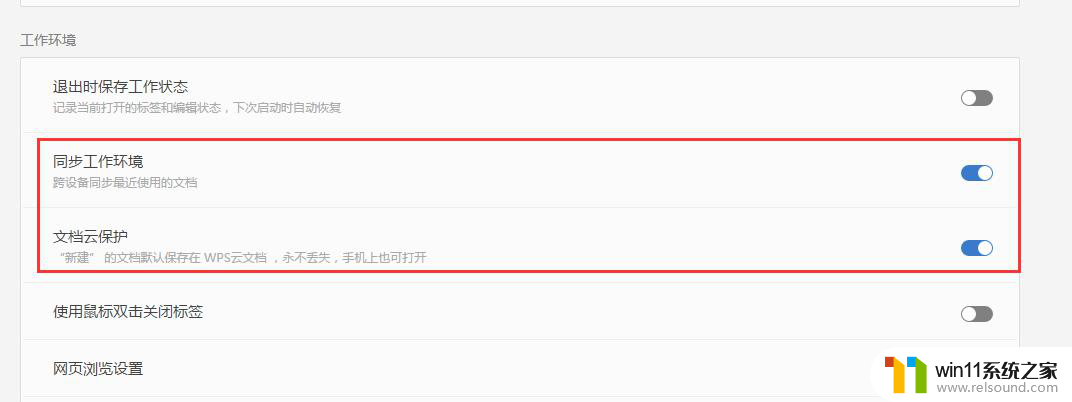
以上是如何在wps中撤销保存云文档的全部内容,如果您还有不清楚的地方,可以参考本文提供的步骤进行操作,希望这篇文章对您有所帮助。















